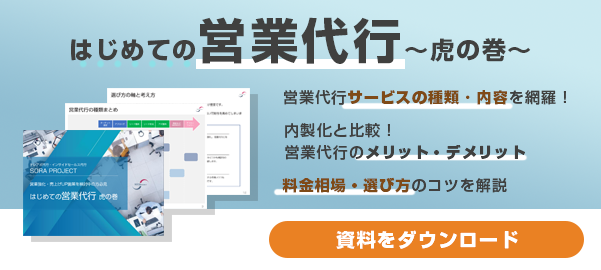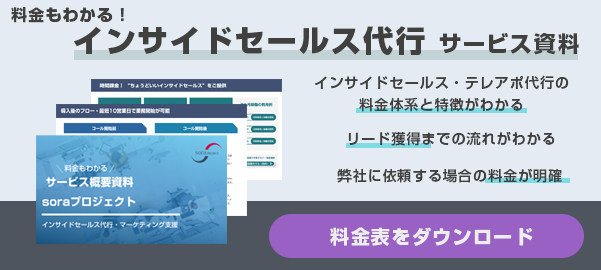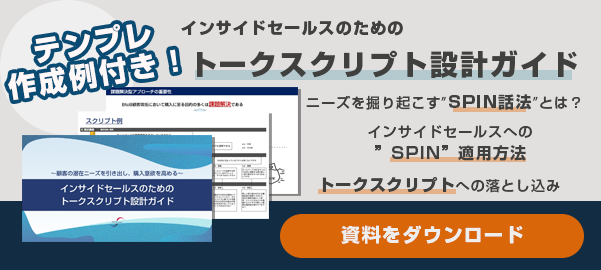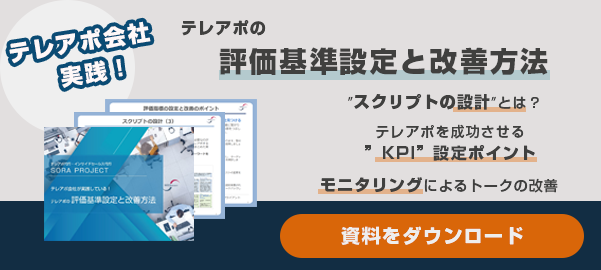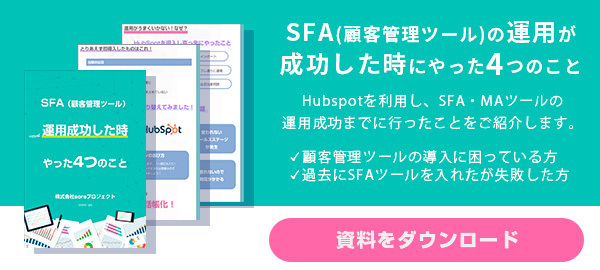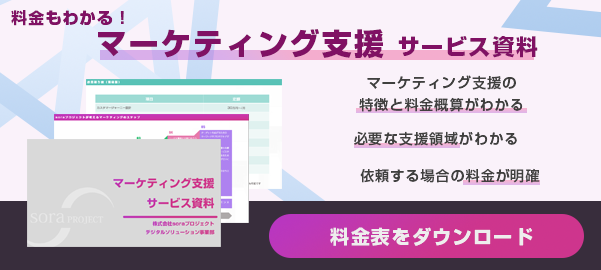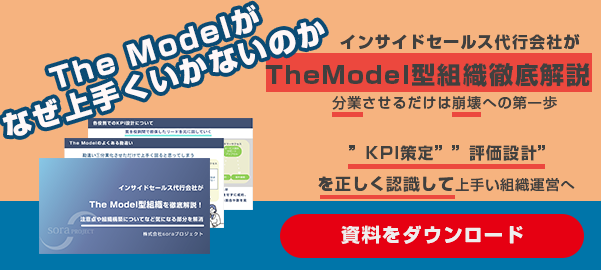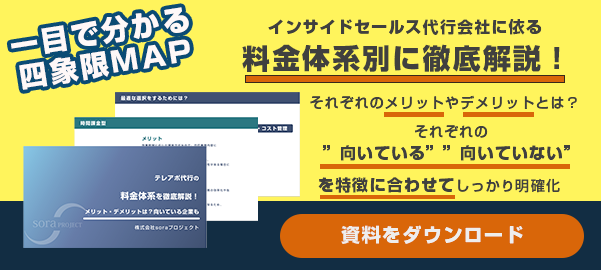目次
顧客リストは、営業活動をスムーズに行うために欠かせないものです。
また、顧客リストがあれば見込み顧客へのアプローチや顧客へのフォローも可能になります。
しかし、顧客リストをどのように作成すればいいかわからない方もいるでしょう。
そこで本記事では、Excel(エクセル)で顧客リストを作成する手順や便利な機能、Excel以外の顧客リスト管理方法を解説します。
なお、株式会社soraプロジェクトでは「テレアポの評価基準設定と改善方法」を無料で配布していますので併せてチェックしてみてください。
顧客リストとは?
顧客リストとは、顧客情報をまとめたリストのことです。
顧客リストを作成しておけば、そのデータをもとに、見込み顧客に対してメルマガやテレアポなどのアプローチが可能になります。
また、顧客に対してのフォローも可能です。
顧客リストは、営業やマーケティング、さらにはカスタマーサクセスにおいても重要なものだといえるでしょう。
顧客リストの目的
顧客リストの目的には、以下の3つが挙げられます。
- 顧客データの保管
- 顧客管理の業務効率化
- 営業やマーケティングへの活用
ここでは、それぞれの詳細を解説します。
顧客データの保管
顧客リストには、企業名や担当者名、担当部署、連絡先などが記載されています。
これらの情報を一つにまとめておくことで、顧客データの保管が可能です。
名刺やメールなどで情報を保管すると、さまざまな場所にデータが散在するため紛失や流出してしまう危険性があります。
顧客リストを一か所にまとめ、セキュリティ対策をしておけば、情報漏洩・紛失の防止が可能です。
顧客管理の業務効率化
名刺やメールなどで顧客の情報を管理していると、探したい情報を見つけるのに時間と手間がかかってしまいます。
顧客リストを作成しておけば、探したい情報をすぐに検索でき、業務効率化につながります。
営業やマーケティングへの活用
自社の製品やサービスに興味・関心がある企業が顧客リストに載るため、成約につながる可能性も高い傾向にあります。
テレアポや営業での内容や購入履歴を残しておけば、次に必要なアプローチを取ることも可能です。
過去の購入履歴などの情報をもとにアップセルやクロスセルなどもしやすくなり、売上向上にもつながるでしょう。
アップセルやクロスセルについて知りたい方は、以下の記事を参考にしてください。
Excel(エクセル)で顧客リストを作成する手順
Excel(エクセル)を使えば、費用をかけずに顧客リストを作成できます。
ここでは、Excelで顧客リストを作成する手順を解説します。
項目の決定・情報の入力
Excelに情報を入力する前に、項目を決定しておくことが重要です。
適当に項目を作ってしまうと、あとで追加や削除が必要になり、余計な手間や時間がかかってしまいます。
項目に入れる内容は、以下のようなものが挙げられます。
- 企業名
- 住所
- 電話番号
- 業種
- 担当者名
- メールアドレス
また、営業やマーケティングに活用できるよう、購入履歴や進捗状況などの項目も作っておくとよいでしょう。
項目が入力できたら、名刺やメールなどから情報を入力していきます。
リスト作成の事前準備を詳しく知りたい方は、以下の記事を参考にしてください。
テーブルとして名簿をデータベース化
Excelの情報をデータベース化します。
手順は以下の通りです。
- 表の全体を選択
- 「ホーム」タブにある「スタイル」の「テーブルとして書式設定」をクリックし、好みのデザインを選ぶ→OKをクリック
行を削除しても色分けが引き継がれるため、見やすいまま利用できます。
デザインはいつでも変更可能です。
また、セルの右下にある▽をクリックすれば、顧客情報の並び替えや検索が簡単にできます。
顧客リスト作成に役立つExcelの5つの機能
顧客リストをExcelで作成する場合、知っておくと便利な機能があります。
ここでは、顧客リスト作成に役立つExcelの機能を解説します。
プルダウン機能
プルダウン機能とは、入力の内容を選んで入力できる機能です。
- ドロップダウンリストを作成したいセルを選択
- 「データ」タブにある「データツール」の「データの入力規則」をクリック
- 「データの入力規則」をクリックし、「設定」タブの「入力値の種類」の中から「リスト」を選び、「元の値」に内容を入力する。
例えば、失注やアポ保留、受注など進捗状況が決まっている場合、自分で入力すると同様の内容をいくつも入力する手間がかかります。
また、人によって文言が異なることもあるでしょう。
プルダウン機能を使えば、入力内容が固定できるので入力を簡素化でき、入力ミスの防止につながります。
入力の際は、半角「,」を利用しないと認識されないため注意が必要です。
ウィンドウ枠の固定
ウィンドウ枠を固定すれば、右にスクロールしても会社名が固定されて見られるようになります。
- 固定したいセルを一つ選ぶ
- 「表示」タブの「ウィンドウ」から「ウィンドウ枠の固定」をクリック
※固定したい十字部分が左上になるセルを選びます。
重複チェック
顧客リストに重複があると、同じ企業に二度アプローチしてしまう恐れがあります。
重複チェックの仕方は、以下の通りです。
- 重複チェックしたいセルを選択し、「ホーム」タブの「スタイル」にある「条件付き書式」をクリック
- 「セルの強調表示ルール」から「重複する値」をクリック→OK
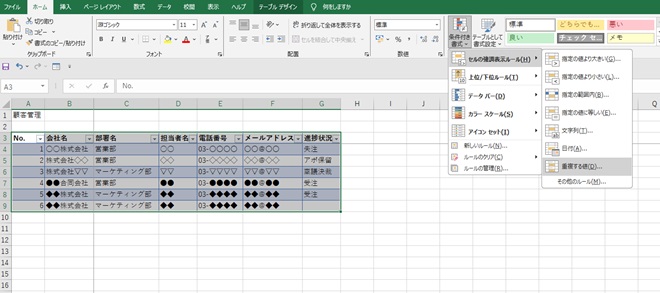
重複部分には色がつくため、一方を削除して重複チェックが完了です。
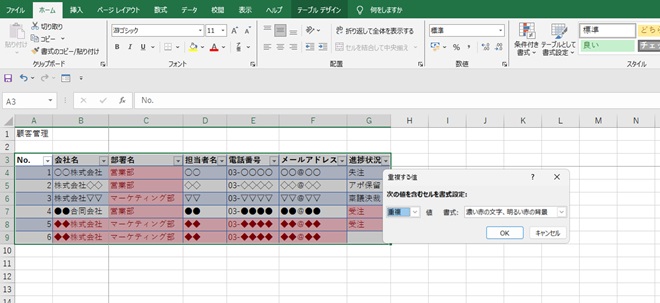
Excelで顧客リストを作成する際の注意点
入力方法が間違っていると、機能が使えない場合があります。
ここでは、Excelで顧客リストを作成する場合の注意点を解説します。
項目は横に入力する
顧客リストでは、フィルター機能や並び替え機能を使いますが、項目を縦に入力していくと、フィルター機能や並び替え機能が使えなくなるため注意が必要です。
項目は、必ず縦ではなく横に入力しましょう。
余分な空欄を作らない
見やすくするために、1行おきにデータを入力したいと考える方もいるかもしれません。
しかし、空欄を作ることで機能がうまく使えなくなる可能性があります。
見やすくしたいなら、データベース化機能、もしくはセルの色を変えたり大きさを変えたりして対応しましょう。
ルールを決める
Excelで顧客リストを作成する場合、ルールを決めることが重要です。
複数人で管理していると、人によって入力方法が違ったり、運用方法が異なってしまったりする恐れがあります。
顧客リスト作成時には、入力の手順や方法などの運用ルールも決定しておくようにしましょう。
Excelで顧客管理をするデメリット
Excelを使えば、費用をかけずに顧客管理ができますが、デメリットもあります。
ここでは、Excelで顧客管理をするデメリットを解説します。
情報漏洩の危険がある
Excelで顧客管理をした場合、情報漏洩の危険があることに注意しましょう。
ExcelのデータはUSBやメールなどで簡単に情報を外に持ち出せてしまいます。
顧客リストを社内で作成する場合は、セキュリティ強化が欠かせません。
ウイルス対策や閲覧制限をするなど、必要な対策を取りましょう。
同時編集できない
Excelは、複数人で同時に入力ができません。
顧客が多い場合、一度に更新ができないため、入力漏れが発生する恐れもあります。
また、データが多くなると動作が重くなる点もデメリットです。
同時編集を可能にしたい場合や顧客情報が大量になる場合は、Excel以外の顧客管理の方法を選ぶ必要があります。
データ履歴を残せない
Excelを上書きで入力していくと、過去の履歴を残せない点もデメリットです。
間違ってデータを書き換えて上書きしてしまうと、元に戻せなくなってしまいます。
データが消えた場合は、入力し直さなければなりません。
場合によっては復元が不可能になるケースもあるため、注意が必要です。
データ分析には高い知識が必要
Excelの顧客リストを使ってグラフ化したり、表にしたりしてデータ分析が可能です。
しかし、効率的に顧客の行動を分析したい場合には、関数やマクロを利用する必要があります。
関数やマクロを利用できる人は限られている場合があり、教育に時間がかかります。
また、利用できる人が少なければ、業務が属人的になってしまう恐れもあるでしょう。
Excel以外の顧客リスト管理方法とは
Excelで顧客リストを管理するのが大変だと考える方もいるでしょう。
ここでは、Excel以外で顧客リストを管理する方法を解説します。
CRM
CRMとは、顧客情報を一元管理するためのツールです。
すでにフォーマットが用意されているので、入力するだけで顧客リストが作れます。
また、Excelデータからインポートできるものもあります。
大量のデータが扱えるので、Excelのように動作が遅くなる心配もありません。
自社で使っている他のツールと連携できるものもあり、部署間での共有も簡単にできます。
CRMが気になる方は、以下の記事を参考にしてください。
営業代行
顧客リストの作成・管理が大変な場合は、顧客管理を代行してくれる営業代行会社に依頼するのも一つの方法です。
営業代行会社に依頼すれば、顧客管理だけでなく、営業における課題の解決にもつながります。
営業代行が気になる方は、以下の記事を参考にしてください。
顧客リストを適切に管理して業務効率化につなげよう
顧客リストを作成することは、営業活動をはじめとする業務全体の効率化につながります。
無料で作成するのであれば、Excelの活用がおすすめです。
しかし、動作性が落ちてしまう、情報漏洩・紛失が生じるなどのリスクもあるため、顧客情報が大量になってきた場合には、CRMや営業代行の導入を検討しましょう。
特に顧客リストの作成だけでなく、営業活動の課題を感じている場合には、営業代行を利用することで課題解決も可能です。
株式会社soraプロジェクトでは、テレアポやインサイドセールスの営業代行やSFA導入支援、企業リスト販売などのサービスを行っています。
BtoBへの顧客管理を始めたい方は、お気軽にお問い合わせください。
また、営業代行サービスのメリット、内製化との比較などをまとめた資料を無料で配布しています。
気になる方は、ぜひダウンロードしてください。
投稿者プロフィール

-
1985年福岡生まれ
福岡発のインサイドセールス支援会社、soraプロジェクトの代表
スタートアップから外資大手まで700以上の営業支援プロジェクトの実績を持つ。
営業活動でお困りの会社様へターゲットリスト作成から見込み客育成、アポの獲得まで、新規開拓の実行支援が専門分野。
最新の投稿
- 2024年4月25日営業代行相見積もりとは?基礎知識とメリット、マナーや注意点を解説
- 2024年4月23日マーケティングTikTok Liteは広告を出稿できる?具体的な方法を詳しく解説
- 2024年4月22日営業代行潜在ニーズとは?引き出す方法やコツ・成功例を解説
- 2024年4月18日営業代行リベートとは?意味や活用シーン・会計処理方法を具体的に解説